使用Vagrant和VirtualBox安装CentOS
一、安装VirtualBox
直接来到官网 https://www.virtualbox.org/wiki/Downloads 点击下载最新的VirtualBox,一路傻瓜化完成。
Note:
- 建议下载5.1.22版本
- 如果系统安装盘空间不足,可以更改虚拟机的默认存放位置
a) 打开VirtualBox,选择“管理”-->“全局设定”;
b) 修改“常规”中的默认虚拟电脑位置即可;
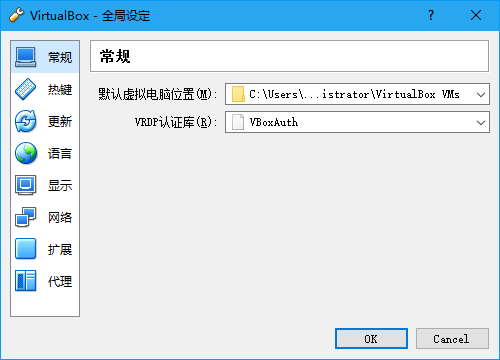
二、安装Vagrant
直接到官网 https://www.vagrantup.com/downloads.html 下载最新的vagrant,然后双击安装,也是一路傻瓜化,就不说。 在windows下安装vagrant,为了写入相应配置到环境变量,安装完成后要求重新启动一下系统。
Note: 建议下载1.9.4版本
三、安装CentOS7
1. 下载安装镜像Box文件,从Vagrant官网下载
https://atlas.hashicorp.com/inclusivedesign/boxes/centos7/versions/0.10.0/providers/virtualbox.box
- 建立开发环境目录,并且进入开发环境目录,命令行界面(CLI)操作方法如下:
md c:\Vagrant\CentOS7
cd c:\vagrant\CentOS7
- 添加Box
本来,vagrant提供的在线安装,非常便利,但是无奈我国速度限制,所以我们在第一步先下载box,然后再进行安装。
1)使用CLI进入开发目录
2)执行vagrant box add Box名称Box镜像地址
e.g. vagrant box add CentOS7 c:\users\Administrator\Desktop\virtualbox.box
- 初始化,将会在开发目录下生成一个Vagrantfile配置文件
vagrant init Box名称
e.g. Vagrant init CentOS7
- 修改Vagrantfile配置文件,建议按如下配置
Vagrant.configure("2") do |config|
config.vm.box = "CentOS7" #Box名称
config.vm.hostname = "MesosMaster" #Linux系统内的主机名
#创建共享文件夹,当前开发目录对应Linux系统根目录下的Vagrant目录
config.vm.synced_folder ".", "/vagrant", type:"virtualbox"
config.vm.provider "virtualbox" do |vb|
#定义分配内存大小,由于安装需要很多内存,目前分配4G进行安装不会报错,如果内存不足,尽可能多分配点,在后面的步骤中,将会使作swap分配页面缓存弥补内存不足的问题
vb.memory = "4096"
vb.name = "MesosMaster" #VirtualBox下显示的虚拟机名称
end
end
- 由于CentOS没有自带Guest Additions,通过Vagrant不能建立共享文件夹,所以需要安装vbguest插件,当启动时自动安装Guest Additions.
e.g. vagrant plugin install vagrant-vbguest
- 上面步骤完成后,我们将启动系统
e.g. vagrant up
- 启动后,由于我们安装好了Guest Additions,所以我们需要修改Vagrantfile配置文件,禁止下次启动后,重复安装Guest Additions,在Vagrantfile配置文件中增加以下两句指令:
# set auto_update to false, if you do NOT want to check the correct
# additions version when booting this machine
config.vbguest.auto_update = false
# do NOT download the iso file from a webserver
config.vbguest.no_remote = true
- Vagrant的其它常用指令:
|
命令 |
作用 |
|
vagrant box add |
添加box的操作 |
|
vagrant init |
初始化box的操作,会生成vagrant的配置文件Vagrantfile |
|
vagrant up |
启动本地环境 |
|
vagrant ssh |
通过 ssh 登录本地环境所在虚拟机 (Windows不支持使用此指定登录) |
|
vagrant halt |
关闭本地环境 |
|
vagrant suspend |
暂停本地环境 |
|
vagrant resume |
恢复本地环境 |
|
vagrant reload |
修改了 Vagrantfile 后,使之生效(相当于先 halt,再 up) |
|
vagrant destroy |
彻底移除本地环境 |
|
vagrant box list |
显示当前已经添加的box列表 |
|
vagrant box remove |
删除相应的box |
|
vagrant package |
打包命令,可以把当前的运行的虚拟机环境进行打包 |
|
vagrant plugin |
用于安装卸载插件 |
|
vagrant status |
获取当前虚拟机的状态 |
|
vagrant global-status |
显示当前用户Vagrant的所有环境状态 |
四、安装Putty
由于我们不能使用vagrant ssh登录Linux系统,因此我们需要借助其它工具。
- 安装Putty, 可以直接去官网下载最新版本,官网好像需要FQ,可以从以下地址下载最新版安装即可
https://www.chiark.greenend.org.uk/~sgtatham/putty/latest.html
- 安装完成后,生成private key
a) 打开Puttygen工具,选择菜单“Conversions”--> “Import Key”
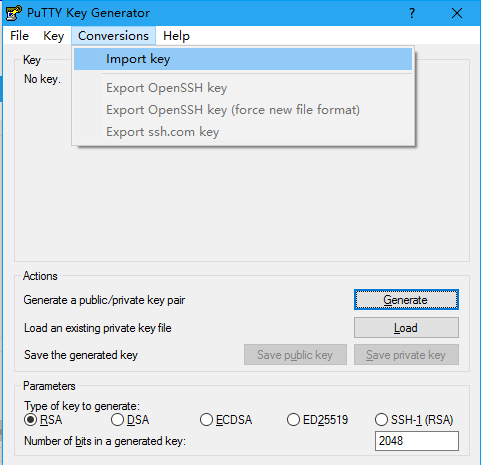
b) 选择安装Box的工作目录下的private_key文件
e.g. C:\Vagrant\CentOS7\.vagrant\machines\default\virtualbox\private_key
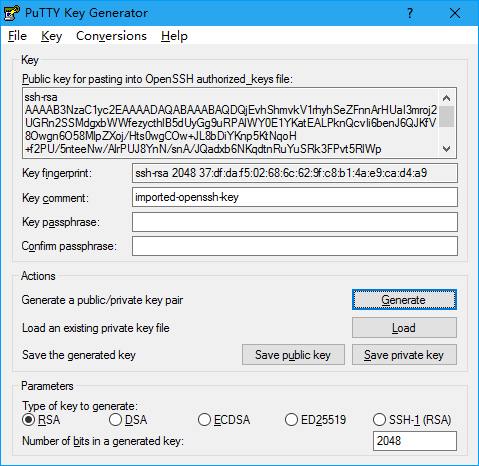
c) 点击“Save private Key”按钮,保存一个Putty可以使用的ppk文件,建议保存在开发目录中,命名为private_key.ppk
- 登录系统
a) 打开Putty工具
b) 选择“Auth”,然后在右边点击“Browse”按钮,选择生成的private_key.ppk文件,如下图:
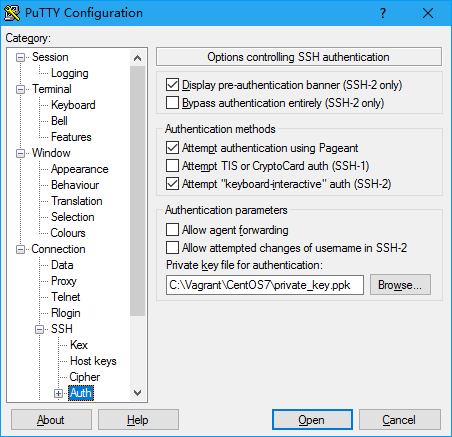
c) 点击“Open”按钮,然后输入vagrant用户名,即可登录系统

